Nessuno ha mai detto che è possibile applicare un solo filtro alla volta. Proviamo, percio’, ad aggiungere un secondo o un terzo filtro ad un immagine!
L’ esperimento con filtri photoshop multipli da la possibilità di studiare come interagiscono tra loro ideando da zero (o uno) numerosi nuovi effetti.
Il pannello Galleria Filtri (Filtro / Filtro Gallery) ha anche una lista di filtri in cui è possibile vedere in anteprima il risultato creato sull’immagine desiderata e quindi visionare come più filtri lavorano insieme.
L’immagine qui sotto mostra come il filtro “Craquelure” diventa molto più interessante semplicemente applicandolo al filtro “Reticulation” presente nella Galleria filtri.
Diamo un altro sguardo a come alcuni filtri lavorano insieme per creare texture personalizzate.
L’immagine qui sotto mostra un esempio di texture con piu’ filtri sovrapposti.
Ecco come realizzare questa texture.
La trama inizia con una tela bianca.
Aggiungendo il filtro del “Rumore” (Disturbo / Aggiungi Disturbo ) si introduce la casualità alla scena e si imposta un ottima base per la corretta applicazione del filtro successivo.
Perché l’opzione multifiltro trasformi il livello nel risultato desiderato si deve garantire il corretto ordine di applicazione dei filtri scelti.
Ora, applicando il filtro “Rilievo” (Stilizzazione / Rilievo ) al di sopra del precedente filtro “Rumore” appena applicato al livello, viene generata una nuova struttura.
Alcuni filtri producono risultati migliori quando applicati più volte su se stessi.
Consideriamo l’ immagine qui sotto della griglia a forma di cerchio. L’applicazione del filtro “Effetto Sfera” (Distorsione / Effetto Sfera) produce solo un risultato banale. Tuttavia, una seconda applicazione dello stesso filtro crea una sfera estremamente più credibile.
Suggerimento : Convertire un livello in un oggetto avanzato prima di applicare un filtro permette l’attivazione di filtri avanzati.
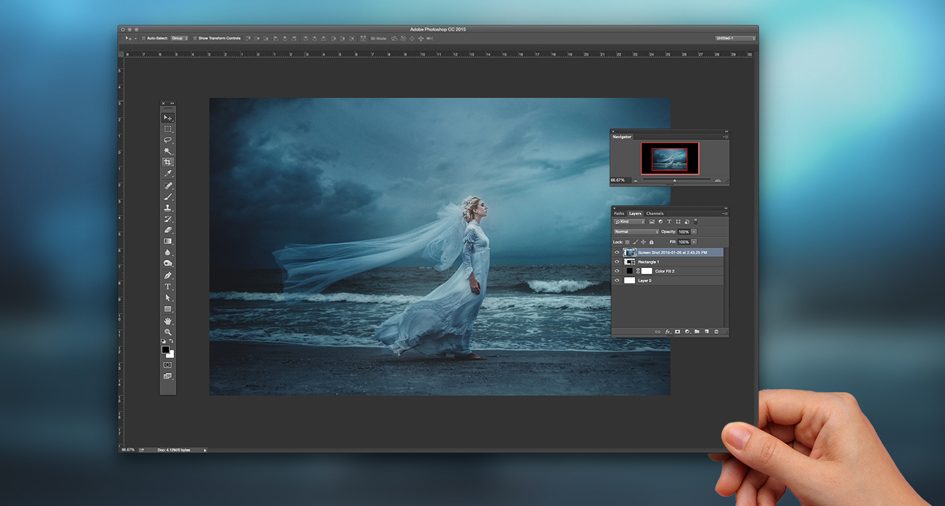

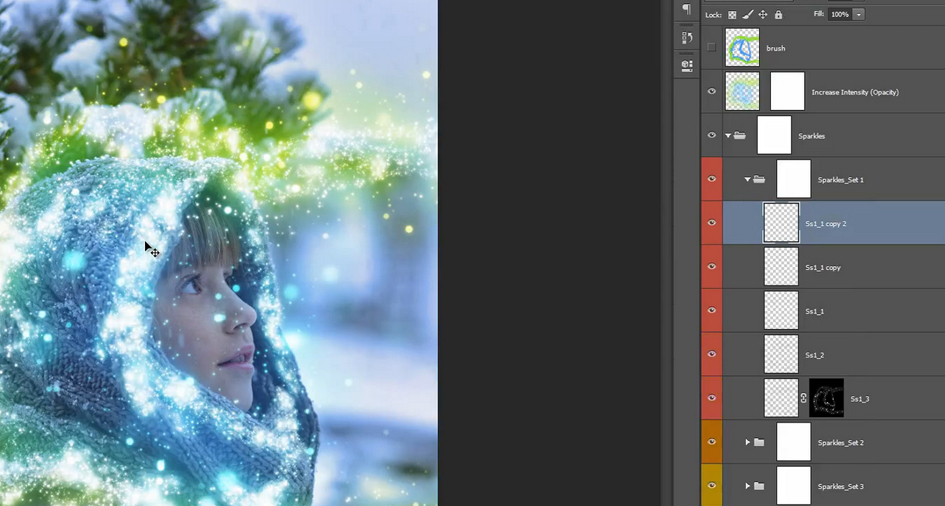
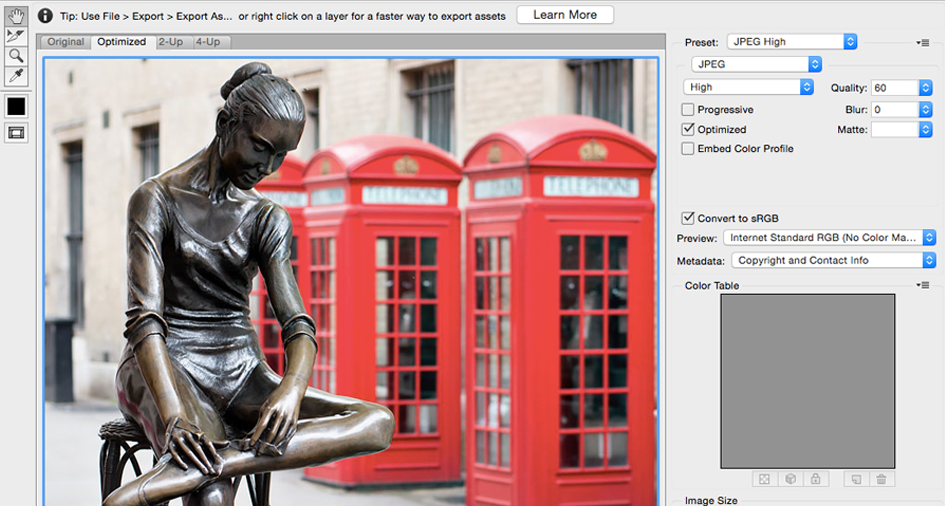
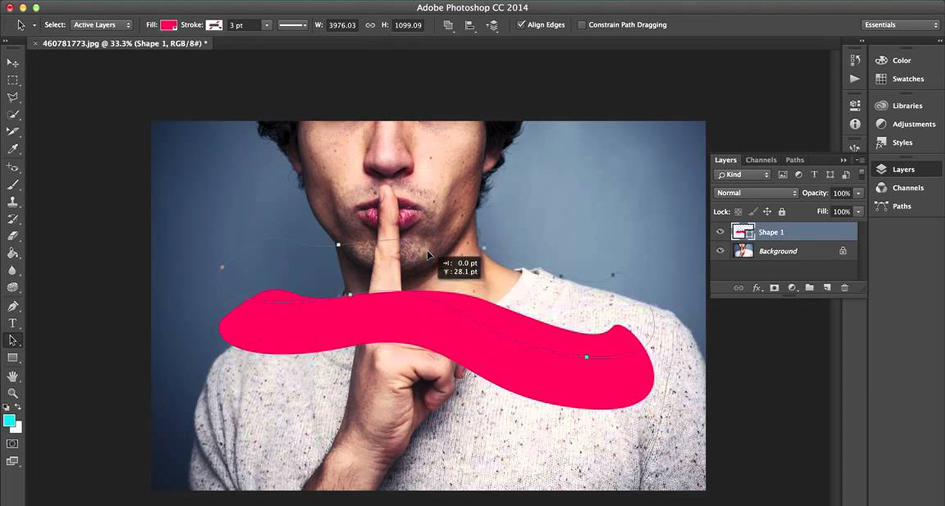

Lascia un commento